การสร้าง Amazon EC2 (Linux instance)
15:30หลังจากที่เริ่มรู้จักกับ Amazon EC2 กันแล้ว คราวนี้ผมจะมาแนะนำวิธีการสร้าง EC2 instance ซึ่งใช้ Linux OS กันครับ
เริ่มจากทำการล็อคอินเข้าหน้า AWS Management console โดยกดที่ลิงค์ จากนั้นเลือก EC2
ต่อจากนั้นให้กดที่ Launch Instance เพื่อทำการเลือกชนิดของ OS ที่ต้องการ
บนหน้าจอจะแสดงรายการ Amazon Machine Image (AMI) ของ OS ชนิดต่าง ๆ ขึ้นมาให้เลือก ในที่นี้เราเลือกเป็น Amazon Linux AMI 2014.09.1 แล้วกด Select
ขั้นตอนต่อไปจะเป็นการกำหนดขนาดของ CPU/Memory ที่ต้องการสำหรับการ run instance นี้ สำหรับผู้ใช้ที่สมัครแบบ Free tier eligible สามารถเลือกแบบ t2.micro ซึ่งมีขนาด 1 vCPU / 1 GB memory โดยหากมีการใช้งานรวมกันไม่เกิน 750 ชั่วโมงต่อเดือน ก็จะไม่เสียค่าใช้จาย (เฉพาะค่า EC2 นะครับ ส่วนบริการอื่น เช่น S3, EBS อาจต้องจ่ายเพิ่ม)
ในตัวอย่างนี้เราจะเลือก Instance Type เป็น t2.micro แล้วกด Next: Configure Instance Details
หน้าจอนี้จะเป็นการตั้งค่า Network configuration ซึ่งใน EC2 สามารถให้เรากำหนดค่า VLAN subnet ได้ด้วยตนเอง ตอนนี้ขอให้ค่า default ไปก่อนครับ จากนั้นกด Next: Add Storage
หน้านี้จะเป็นการเลือก Boot disk ซึ่งมีให้เลือกทั้งชนิดฮาร์ดดิสค์ธรรมดา (Magnetic) และแบบ SSD
จุดนี้เราสนใจเฉพาะ Boot disk ที่เก็บส่วนของ OS เท่านั้นครับ ส่วน Data disk ที่เราเอาไว้เก็บข้อมูลอื่น ๆ นั้น เราจะต้องใช้บริการอีกตัวชื่อว่า Elastic Block Storage หรือ EBS ซึ่งจะเล่าให้ฟังอีกทีในโอกาสหน้า
กลับมาเรื่อง Boot disk ซึ่งตอนนี้เรายังไม่ได้เน้นเรื่องความเร็วอะไรมากก็เลือกใช้เป็นแบบ Magnetic แล้วกด Next: Tag Instance
ในหน้าจอนี้ เราสามารถกำหนด Tag หรือชื่ออ้างอิงสำหรับแต่ละ instance ได้
ในระบบ EC2 เมื่อเรามีการสร้าง instance จำนวนมากขึ้น ๆ ก็อาจจะเป็นเรื่องยากที่จะบอกว่าแต่ละ instance นั้นใช้งานอะไรหรือทำหน้าที่อะไร เขาจึงมีการออกแบบให้เราสามารถกำหนดชื่อ Tag ให้ instance เพื่อให้ง่ายต่อการจดจำและแยกแยะว่าแต่แต่ละ instance ทำหน้าที่อะไร
ในตัวอย่างนี้ ผมจะตั้ง Tag ซึ่งจะประกอบด้วยส่วนของ Key และ Value
- Key ขอตั้งว่า "Name"
- Value ซึ่งเป็นค่าของ Name มีค่าเป็น "EC2 Amazon Linux demo"
จากนั้นกด Next: Configure Security Group
Security Group คือเป็นระบบรักษาความปลอดภัยใน EC2 โดยลักษณะการทำงานคล้าย firewall ที่เราสามารถกำหนดได้ว่าบริการอะไรบ้างที่อนุญาตให้วิ่งผ่านระบบเน็ตเวร์คได้ โดยเราสามารถระบุ
- Type ชื่อ Service ที่อนุญาตให้ใช้ เช่น SSH, FTP
- Protocol โดยระบุเป็น TCP หรือ UDP
- Port Range ระบุ tcp port number ให้สัมพันธ์กับ Type เช่น SSH ระบุ port เป็น 22
- Source เป็นการระบุ ip ต้นทางที่ยอมให้เปิด connection มาที่ instance นี้ เช่น Anywhere หมายถึงยอมให้เครื่องจากทุก ip ทำการติดต่อผ่าน SSH protocol มาที่ instance นี้ (ในที่นี้เป็นเครื่อง demo หากเป็นระบบงานจริง ไม่ควรระบุเป็น Anywhere)
ในที่นี้ให้เลือก Create new security group ตามรูปด้านล่าง
มาถึงหน้าสุดท้ายแล้วครับ ให้กด Launch เพื่อจะเริ่มต้นสร้าง Linux instance ตามค่าที่ได้มีการกำหนดมาตั้งแต่ต้น
หากเป็นการสร้างครั้งแรก ระบบจะถามหา Key-pair file ซึ่งเป็นที่เก็บ Public และ Private key ซึ่งระบบ Amazon AWS จะมีการ generate ให้
ผู้ใช้จะต้องเก็บรักษา key-pair file นี้ไว้ให้ดี เนื่องจากไฟล์นี้เป็นที่เก็บรหัส สำหรับใช้ในการเข้าถึงบริการต่าง ๆ บน Amazon AWS
ขึ้นตอนนี้ให้เลือก Create a new key par และตั้งชื่อ Key pair name ในที่นี้คือ wizdemo-key-file
จากนั้นเลือก Download Key Pair แล้วเลือก directory สำหรับใช้ในการเก็บ key file
เมื่อทำการเซฟ key file แล้ว จึงกด Launch Instance
มาถึงจุดนี้ ระบบ Amazon จะเริ่มดำเนินการสร้าง instance โดยเราสามารถดูสถานะของ instance ว่าเสร็จเรียบร้อยแล้วหรือไม่ โดยเข้าไปที่หน้า EC2 Dashboard แล้วกดที่ Instances
จากรูปด้านล่าง จะเห็นว่าขณะนี้สถานะของ instance เป็น Initializing อยู่ ต้องรอให้สถานะ complete เสียก่อน จึงจะสามารถใช้งานได้
นอกจากนี้ระบบ AWS จะสร้าง public DNS สำหรับ instance ที่สร้างขึ้น โดยจะเป็นค่าที่ขีดเส้นใต้สีแดง ตามภาพ ซึ่งในขั้นตอนต่อจากนี้ เราจะทดลองใช้โปรแกรม PuTTY เพื่อ connect ไปยัง instance ที่เพิ่งสร้างขึ้น ซึ่งก็คือ public DNS ดังกล่าวนั่นเอง
ถึงตรงนี้เราก็จะได้ Linux instance ที่ run อยู่ใน Amazon AWS Cloud เรียบร้อยแล้ว
ในการล็อคอินเข้าไปใช้งาน เราต้องใช้โปรแกรม SSH client ซึ่งขอแนะนำเป็นโปรแกรม PuTTY เนื่องจากเป็น Open Source และเป็นที่นิยมมีผู้ใช้ทั่วโลกเป็นจำนวนมาก
การติดตั้ง PuTTY และ PuTTYgen
เริ่มต้นเราต้องทำการติดตั้ง PuTTY กันก่อนจากลิงค์นี้ http://www.chiark.greenend.org.uk/~sgtatham/putty/download.html
โดยจะต้องติดตั้ง 2 โปรแกรม คือ PuTTY และ PuTTYgen
ขอกล่าวถึง PuTTYgen ก่อนครับ โดยโปรแกรมนี้จะใช้สำหรับแปลง key-pair file จาก format ที่เป็น .PEM ที่เราได้จากขึั้นตอนการ gen key-pair ให้เป็น .PPK ซึ่งจะใช้กับโปรแกรม PuTTY อีกที
การแปลง .PEM เป็น .PPK
1. เปิดโปรแกรม PuTTYgen เลือก Type of key to generate เป็น SSH-2 RSA แล้วกด Load
2. ไปที่ directory ที่จัดเก็บ key-pair file แล้วเลือก key-pair file ที่ได้จาก Amazon
3. เลือก Save private key
4. ตั้งชื่อไฟล์ ซึ่งในขั้นตอนนี้จะ save เป็น .PPK format พอเสร็จขุั้นตอนนี้ก็ปิด PuTTYgen ได้เลย
การ connect ไปยัง Linux instance โดยใช้ PuTTY
1. เปิด PuTTY แล้วกรอก public DNS ของ EC2 instance ในช่อง Host Name และกำหนด port เป็น 22
2. กด SSH ตามด้วยกด Auth แล้วกด Browse จากนั้นเลือก .PPK file ที่ได้จากการ generate โดย PuTTYgen แล้วจึงกด Open
3. บนหน้าจอจะปรากฏข้อความคล้ายกับด้านล่าง กด Yes
4. PuTTY จะทำการล็อคอินเข้าสู่ EC2 Linux instance ที่อยู่บน Amazon ดังรูป
เป็นการจบการสร้าง Linux instance บน Amazon AWS Cloud เท่านี้ครับ












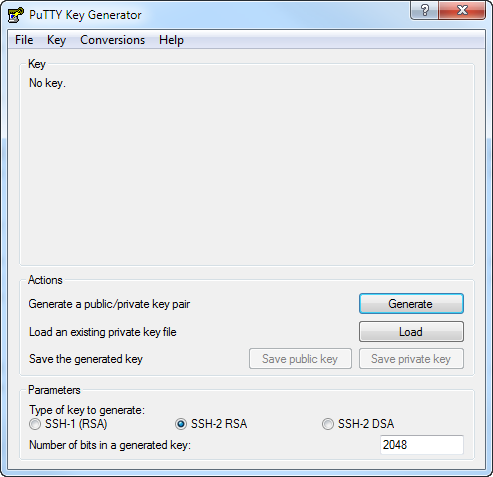











3 ความคิดเห็น
เพิ่มเติมให้นิสนึงครับ ในขั้นตอนสุดท้ายถ้าใคร open จาก putty แล้วติด "login as" ให้ใส่ user เป็น "ec2-user" (ไม่มี double quote) ครับ
ตอบลบ@Wiruj ขอบคุณครับ
ตอบลบThank you for your guide to with upgrade information about AWS keep update at
ตอบลบAWS Online Course